Instalasi NodeJS / NPM pada Sistem Operasi Windows
Pada masa ini, Javascript telah menjadi primadona bagi kalangan developer website. Javascript yang pada masa awal-awal munculnya bahasa pemrograman untuk website hanya digunakan untuk keperluan manipulasi interaksi disisi user atau penulis menyebutnya user side / client side, sekarang telah berevolusi dengan pilihan banyak warna dan lebih canggih. Bahkan hingga sekarang muncul banyak pustaka (library) Javascript populer semacam Jquery, Angular, React, Express dan masih banyak lagi.
Menanggapi perkembangan Javascript, sekarang ini kita bisa mengambil kesimpulan bahwa komunitas dan development bahasa pemrograman yang muncul pertama kali pada tahun 1995 ini masih sangat aktif dan wajib kita telaah lebih dalam. Berbicara mengenai development, Javascript sekarang telah berevolusi menjadi salah satu server side programming yang cukup powerful semenjak munculnya NodeJS.
Singkat cerita, NodeJS adalah sebuah framework Javascript yang dapat dijalankan di server dan dapat mengelola maupun mengolah request data dari client. Tentu saja prosedur pengolahan maupun pengembangan NodeJS tidak sama dengan server side programming pada umumnya seperti PHP atau pun ASP. Prosedur dan pengolahan antara NodeJS dan bahasa pemrograman web lain akan saya bahas pada artikel lain.
NodeJS datang bersama sebuah manajer paket (Package Manager) yang sangat sering dipakai oleh developer Javascript maupun web pada umumnya, yakni NPM (Node Package Manager). Manajer paket ini berbasis CLI (Command Line Interface), dan dapat dipakai untuk ‘mencuplik’ library Javascript lain di server NPM itu sendiri. Salah satu library yang populer di NPM tentunya adalah Cordova / Phonegap.Berkaitan dengan Phonegap, pada artikel tutorial ini penulis akan mempraktikkan bagaimana melakukan instalasi NodeJS & NPM pada komputer berspesifikasi Windows untuk kebutuhan pengembangan (development) aplikasi berbasis Phonegap terbaru maupun pengembangan aplikasi NodeJS itu sendiri. Selamat menyimak !
Langkah 1 : Download NodeJS
Bagi pengguna Windows, NodeJS Installer tersedia pada situs resmi NodeJS. Pilih Windows Installer dan jangan lupa untuk menyesuaikan kondisi versi Windows pembaca, apakah sistem dengan 32 bit atau 64 bit ?
Langkah 2 : Memasang NodeJS
Cukup mudah memasang NodeJS pada komputer dengan spesifikasi Windows begitu juga Linux. Pada praktik ini Penulis menggunakan OS Windows 7. Berikut adalah detail langkah-langkah yang perlu pembaca ketahui :- Lakukan instalasi step by step seperti biasa.
- Sesampai pada bagian Custom Setup, pembaca perlu berhenti sejenak dan memahami bahwa Installer NodeJS akan melakukan pengesetan otomatis Path NPM / Node pada environment variable Windows.
- Klik Next dan tunggu hingga instalasi usai.
Langkah 3 : Cek Instalasi NodeJS
Untuk melakukan verifikasi apakah NodeJS / NPM telah terpasang dengan sempurna di Windows, pembaca hanya cukup membuka CMD (Command Line) Windows dan mengetikkan perintah npm kemudian Enter.Jika hasil command seperti tampilan diatas, maka instalasi NodeJS sudah berhasil.
Langkah 4 : Mengetes Servis NodeJS
Perlu pembaca ketahui bahwa selain berupa Framework, NodeJS juga memiliki web server sendiri yang terpasang otomatis setelah instalasi NodeJS berhasil. Pembaca tidak perlu melakukan instalasi web server semacam XAMPP ataupun AppServ untuk melakukan uji coba ini.- Buat folder baru di dalam folder Documents user dengan nama NodeTest atau apapun
- Buka editor kesukaan pembaca dan tulis kode berikut :
var http = require('http');
http.createServer(function (req, res) {
res.writeHead(200, {'Content-Type': 'text/html'});
res.end('Hello John\n');
}).listen(9001, '127.0.0.1');
console.log('Server running at http://127.0.0.1:9001/');
- Simpan di dalam folder yang tadi telah pembaca buat dengan nama index.js atau terserah pembaca (dengan catatan harus berekstensi .js).
- Buka CMD dan masuklah ke folder yang telah pembaca buat melalui Command CMD (Asumsikan bahwa default folder saat CMD dibuka pertama kali adalah C:\User\[Computer Name]\) :
Akses Direktori dengan CMD
- Setelah berhasil masuk ke dalam foder NodeTest kemudian ketik perintah berikut :
node index.js
- Buka browser dan masuklah ke alamat http://127.0.0.1:9001 atau http://localhost:9001, berikut adalah hasil tampilannya :
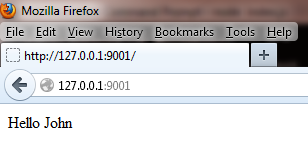
Tes NodeJS Web Server
- Jika seperti demikian, maka pembaca telah berhasil melakukan instalasi NodeJS secara sempurna di sistem operasi Windows
Langkah 5 : Memasang Library Cordova / Phonegap
Melalui NPM kita pun bisa dengan mudah memasang library Cordova Phonegap yang nantinya dapat kita pakai untuk melakukan development aplikasi mobile berbasis Phonegap.- Pada CMD ketik perintah berikut : npm install -g cordova
- Tunggu beberapa saat, karena proses ini membutuhkan “koneksi internet” dimana NPM akan melakukan request dan mendownload library Cordova dari server NPM ke OS Windows pengguna secara otomatis.
- Jika berhasil, kemudian ketik perintah cordova create aplikasiku. Perintah tersebut akan membuat folder project Cordova baru bernama aplikasiku
- Jika folder aplikasiku tersedia, maka Pembaca telah berhasil melakukan instalasi Cordova melalui NPM NodeJS
Selamat mencoba dan Keeep coding !
Author : eMJe





Post a Comment
Untuk menyisipkan kode pendek, gunakan <i rel="code"> ... KODE ... </i>
Untuk menyisipkan kode panjang, gunakan <i rel="pre"> ... KODE ... </i>
Untuk menyisipkan gambar, gunakan <i rel="image"> ... URL GAMBAR ... </i>